Aktualisiert December 2025 : Beenden Sie diese Fehlermeldungen und beschleunigen Sie Ihr Computersystem mit unserem Optimierungstool. Laden Sie es über diesen Link hier herunter.
- Laden Sie das Reparaturprogramm hier herunter und installieren Sie es.
- Lassen Sie es Ihren Computer scannen.
- Das Tool wird dann Ihren Computer reparieren.
Wenn Networking auf Ihrem System, auf dem Windows 10//8/7 läuft, nicht ordnungsgemäß funktioniert, dann wird Ihnen dieser Beitrag zeigen, wie Sie das Problem beheben können. Wenn Sie mit dem Problem konfrontiert sind, die Signalstärke zu verlieren, müssen Sie zuerst den eingebauten Network Troubleshooter verwenden. Sie können diese Fehlerbehebung in der folgenden Weise finden:
1. Drücken Sie Windows Key + Q, geben Sie Fehlerbehebung ein und wählen Sie diese aus den Suchergebnissen aus.
2. Nächster Klick View all in dem so geöffneten Fenster, das Sie zur Option All Categories führt.
3. Als nächstes suchen Sie hier nach der Option Netzwerkadapter, um die Netzwerk-Fehlersuche zu öffnen, und folgen Sie den Anweisungen auf dem Bildschirm, um die Fehlersuche durchzuführen, schließlich können Sie das folgende Ergebnis erhalten.
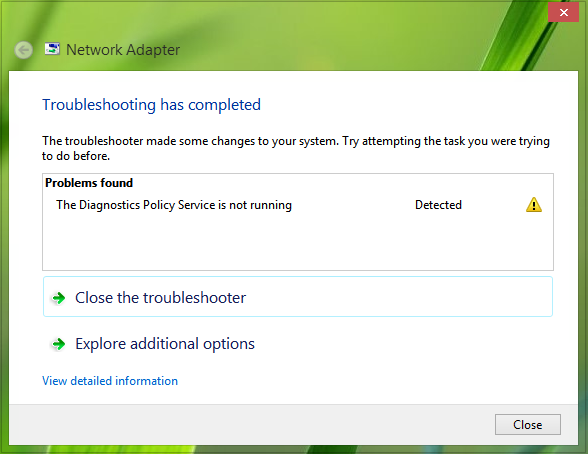
Wie Sie im obigen Bild sehen können, lautet der Fehlerbehebungsbericht Der Diagnostics Policy Service läuft nicht und der Fehlerbehandler konnte dies nicht beheben, obwohl er es erkannt hat.
Um also Netzwerkprobleme aufgrund dieses Fehlers zu beheben, können Sie folgende Schritte ausprobieren:
Der Dienst Diagnostics Policy Service läuft nicht
Wir empfehlen die Verwendung dieses Tools bei verschiedenen PC-Problemen.
Dieses Tool behebt häufige Computerfehler, schützt Sie vor Dateiverlust, Malware, Hardwareausfällen und optimiert Ihren PC für maximale Leistung. Beheben Sie PC-Probleme schnell und verhindern Sie, dass andere mit dieser Software arbeiten:
- Download dieses PC-Reparatur-Tool .
- Klicken Sie auf Scan starten, um Windows-Probleme zu finden, die PC-Probleme verursachen könnten.
- Klicken Sie auf Alle reparieren, um alle Probleme zu beheben.
1. Öffnen Sie die Administrative Eingabeaufforderung.
2. Geben Sie nacheinander folgende Befehle ein und drücken Sie nach jedem Befehl die Taste Enter:
net localgroup Administratoren /add networkservice
net localgroup Administratoren /add localservice hinzufügen
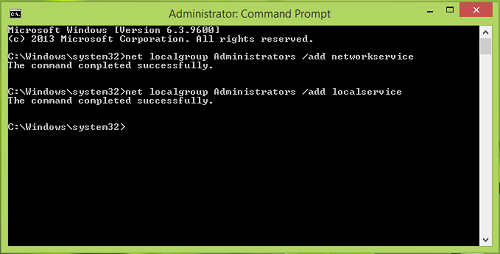
3. Nachdem Sie beide Befehle ausgeführt haben, erhalten Sie Der Befehl wurde erfolgreich abgeschlossen Nachricht. Schließen Sie das Fenster Eingabeaufforderung und starten Sie den Computer neu, versuchen Sie erneut, die Netzwerke zu verbinden, die zuvor Probleme verursacht haben, diesmal werden Sie kein Problem haben.
Lassen Sie uns wissen, ob es für Sie funktioniert hat.
Wie Sie Probleme mit der Netzwerk- und Internetverbindung beheben können, kann auch Sie interessieren.
EMPFOHLEN: Klicken Sie hier, um Windows-Fehler zu beheben und die Systemleistung zu optimieren
